如何解决优盘显示被写保护问题(有效解决优盘写保护问题的方法及步骤)
![]() 游客
2025-03-08 12:00
272
游客
2025-03-08 12:00
272
在我们日常使用电脑的过程中,经常会遇到优盘显示被写保护的问题,导致无法对其中的文件进行修改或删除。这对于我们的工作和生活带来了很大的不便。为了帮助大家解决这一问题,本文将详细介绍如何有效地解决优盘显示被写保护的情况。
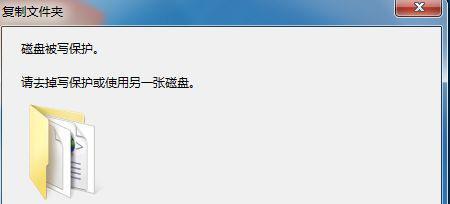
一、检查优盘开关是否处于锁定状态
1.仔细观察优盘外壳上是否有一个滑动开关或一个切换按钮。
2.如果有,请将其滑动到解锁状态。
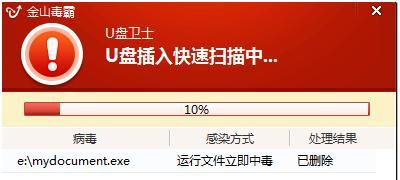
3.如果没有开关,跳过此步骤。
二、使用CMD命令解除写保护
1.按下Win+R键,打开运行窗口。
2.输入“cmd”并按下回车键,打开命令提示符窗口。

3.在命令提示符窗口中输入“diskpart”,并按下回车键。
4.输入“listdisk”,并按下回车键,显示计算机中的磁盘列表。
5.找到你的优盘所在的磁盘号(通常为“Disk1”或“Disk2”),并输入“selectdiskX”(X为磁盘号)。
6.输入“attributesdiskclearreadonly”,并按下回车键,清除优盘的写保护属性。
7.关闭命令提示符窗口。
三、使用注册表编辑器解除写保护
1.按下Win+R键,打开运行窗口。
2.输入“regedit”并按下回车键,打开注册表编辑器。
3.在注册表编辑器中,导航至HKEY_LOCAL_MACHINE\SYSTEM\CurrentControlSet\Control\StorageDevicePolicies路径。
4.如果在右侧窗格中看到一个名为“WriteProtect”的项,并且其值为1,请双击该项并将其值改为0。
5.如果没有看到“WriteProtect”项,请在右键菜单中选择“新建”→“DWORD(32位)值”并将其命名为“WriteProtect”,然后双击该项并将其值设为0。
6.关闭注册表编辑器。
四、使用优盘格式化工具解决写保护问题
1.在浏览器中搜索并下载一个可靠的优盘格式化工具,例如HPUSBDiskStorageFormatTool或SDMemoryCardFormatter。
2.安装并运行该工具。
3.选择你的优盘,并在工具界面中找到格式化选项。
4.点击格式化按钮开始格式化过程。
5.等待格式化完成,然后关闭工具。
五、检查优盘硬件故障并更换
1.如果以上方法均无法解决优盘的写保护问题,可能是由于优盘硬件故障导致的。
2.将优盘插入另一台电脑上,查看是否仍然显示写保护。
3.如果在其他电脑上也无法解除写保护,那么很可能是优盘本身发生了故障。
4.在这种情况下,建议更换一块新的优盘来解决问题。
通过本文提供的方法,我们可以有效地解决优盘显示被写保护的问题。我们应该检查优盘上的开关是否处于锁定状态。如果没有开关,则可以尝试使用CMD命令或注册表编辑器来解除写保护。如果以上方法都不奏效,那么可能是由于优盘硬件故障导致的,需要更换一块新的优盘。希望本文对大家解决这一问题有所帮助。
转载请注明来自数码俱乐部,本文标题:《如何解决优盘显示被写保护问题(有效解决优盘写保护问题的方法及步骤)》
标签:优盘
- 最近发表
-
- 制作U盘启动盘Win7系统的详细步骤(简单易行的操作指南,让您轻松安装Win7系统)
- 联想电脑更新驱动后出现错误(解决联想电脑驱动更新错误的方法及注意事项)
- 从头开始,轻松组装你的梦幻B360主机!(B360主机装机教程,轻松打造高性能装备!)
- 如何使用U盘设置启动盘(简单易懂的教程让您轻松制作启动盘)
- 电脑运行出现错误6溢出的原因及解决方法(深入探究电脑错误6溢出,帮助您解决常见问题)
- 使用BT3U盘启动教程(简单易学,将网络安全随身携带)
- 解决钉钉电脑登录密码错误问题的有效方法(应对钉钉电脑登录密码错误,不再苦恼)
- 电脑账号输入错误锁定的原因及解决方法(避免账号被锁定的关键步骤)
- 探究火遍全网的电脑代码错误的原因(分析、解读和应对常见的电脑代码错误)
- 电脑连接错误代码31的解决方法(排除电脑连接错误代码31的常见问题)
- 标签列表

